Włącz lub wyłącz stronę eksperymentów w Firefoksie Nightly
Mozilla zaktualizowała wersję Nightly przeglądarki Firefox o nową stronę „Nightly Experiments”, która umożliwia przeglądanie, uczestnictwo lub wyjście z testów nowych funkcji w najnowszej przeglądarce Firefox przy użyciu przyjaznego interfejsu użytkownika.

Firefox to popularna przeglądarka internetowa z własnym silnikiem renderującym, co jest bardzo rzadkie w świecie przeglądarek opartych na Chromium. Od 2017 roku Firefox posiada silnik Quantum z udoskonalonym interfejsem użytkownika o nazwie kodowej „Photon”. Przeglądarka nie obsługuje już dodatków opartych na XUL, więc wszystkie klasyczne dodatki są przestarzałe i niekompatybilne. Widzieć Musi mieć dodatki do przeglądarki Firefox Quantum .
jak dodawać piosenki do historii na Instagramie
Reklama
Dzięki zmianom w silniku i interfejsie użytkownika przeglądarka jest niesamowicie szybka. Interfejs użytkownika Firefoksa stał się bardziej responsywny, a także uruchamia się zauważalnie szybciej. Silnik renderuje strony internetowe znacznie szybciej niż kiedykolwiek w erze Gecko.
jak podzielić się historią na Instagramie?
W chwili pisania tego tekstu najnowszą stabilną wersją przeglądarki Firefox jest 78.0.1 . Sprawdzić wszystkie zmiany wprowadzone w Firefoksie 78 .
Mozilla nieustannie wprowadza ulepszenia dla użytkowników Nightly. Jest wielu fanów Firefoksa, którzy zainstalowali Nightly obok gałęzi Stable. Niektórzy używają go nawet jako podstawowej przeglądarki internetowej, chociaż jest to zły pomysł z punktu widzenia stabilności aplikacji. Aby uprościć proces testowania funkcji, Mozilla dodała nową stronę Nightly Experiments do ustawień Nightly.
Aby otworzyć stronę Nightly Experiments w Firefoksie Nightly,
- Otwórz Firefox Nightly.
- Otwórz menu (Alt + F)
- Kliknij naOpcjapozycja.
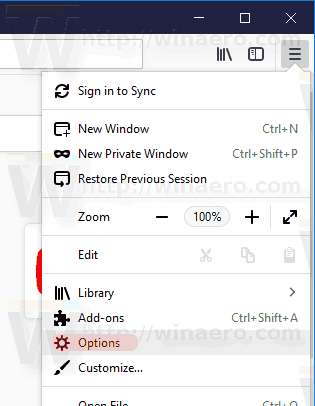
- Po lewej stronie kliknij Nightly Experiments.
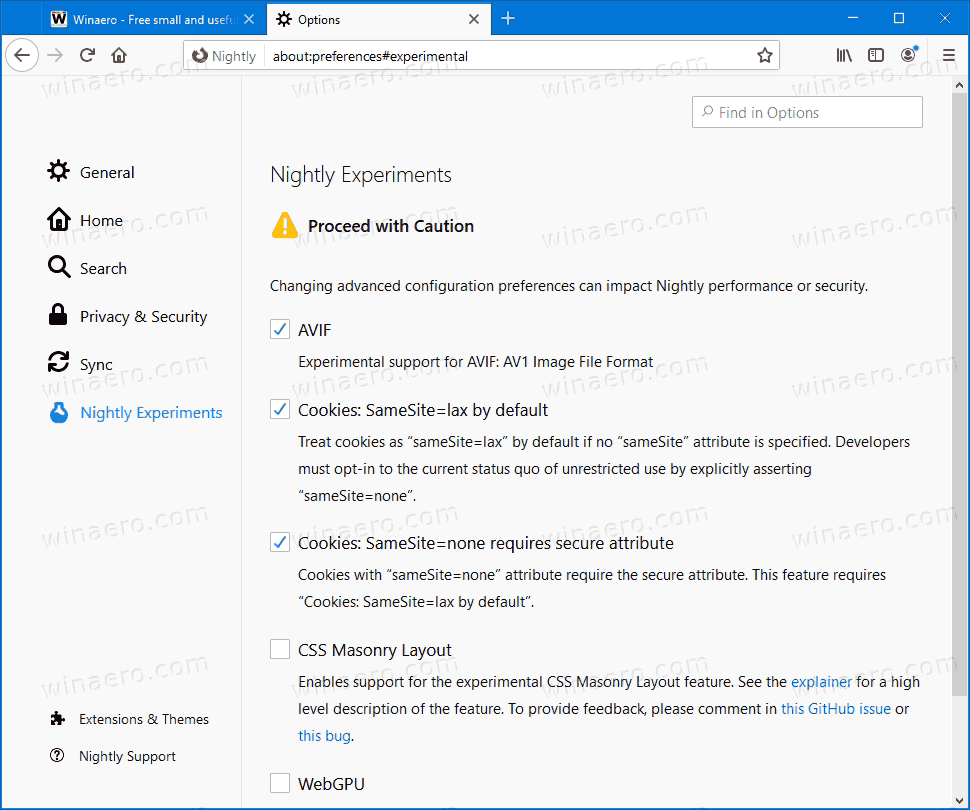
Możesz tam włączyć (zaznaczyć) lub wyłączyć (odznaczyć) funkcje dostępne do testowania.
Jeśli powyższa strona w Nightly nie jest dla Ciebie widoczna lub chcesz ją ukryć, istnieje specjalna opcja about: config, której możesz użyć do tego.
jak mogę stwierdzić, jakiego mam barana?
Aby włączyć lub wyłączyć stronę eksperymentów w Firefoksie Nightly,
- Otwórz Firefox Nightly.
- Wchodzić
about: configw pasku adresu i potwierdź zamiar.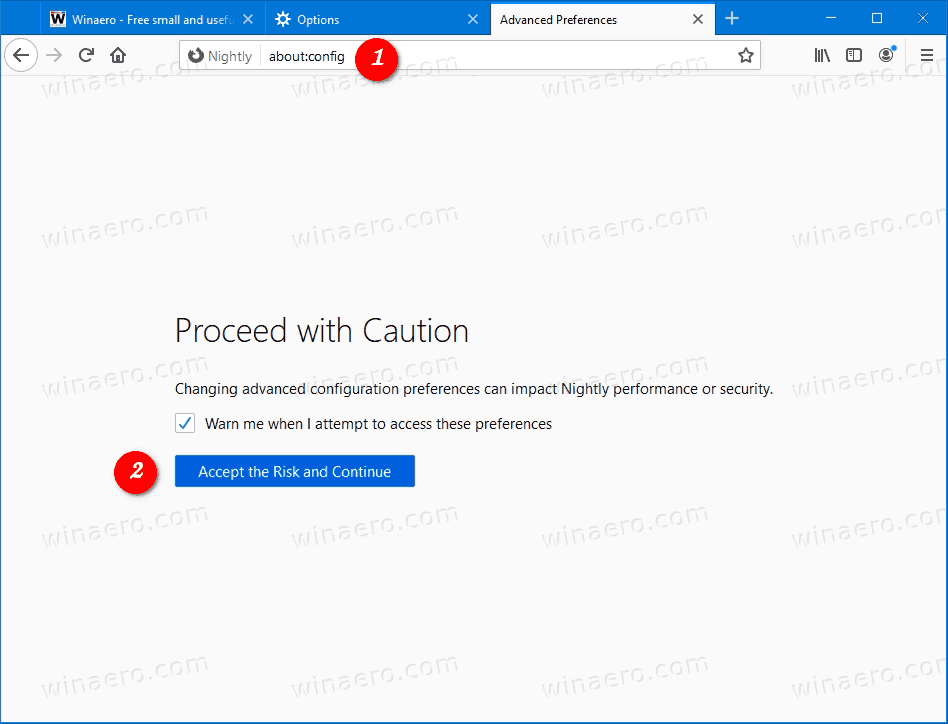
- Rodzaj
browser.preferences.experimentalw polu wyszukiwania. - Ustaw
browser.preferences.experimentalopcjaprawdziwezrobić stronęwidoczny. - W przeciwnym razie ustaw
browser.preferences.experimentalopcjafałszywydoukryj stronę Eksperymenty.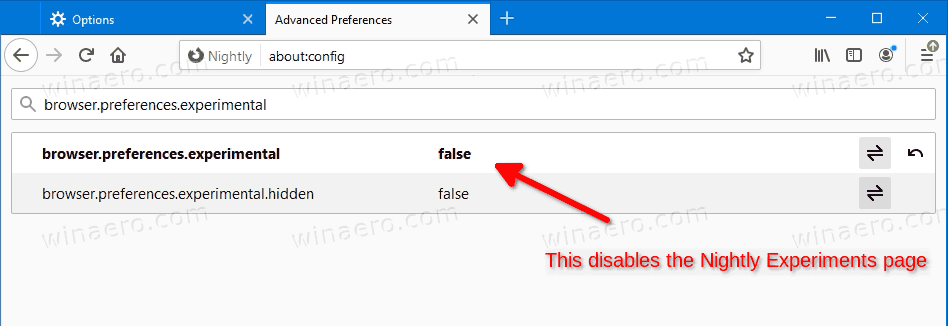
Otóż to.

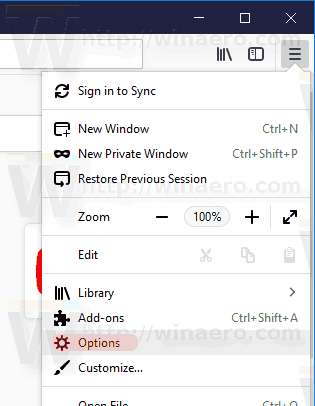
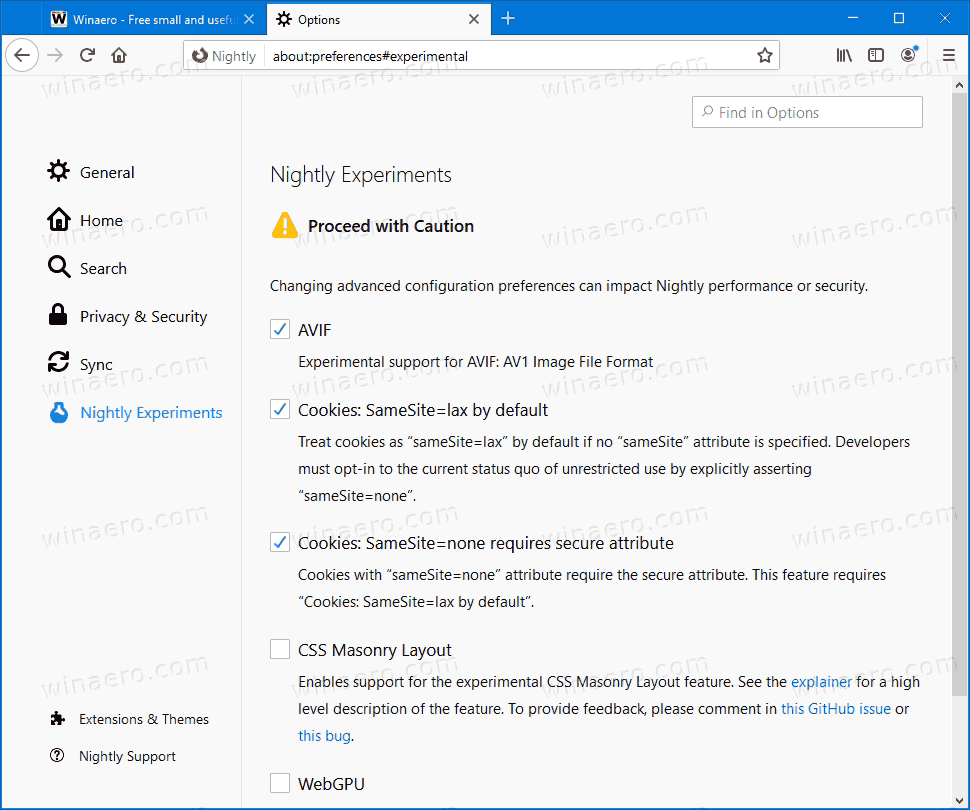
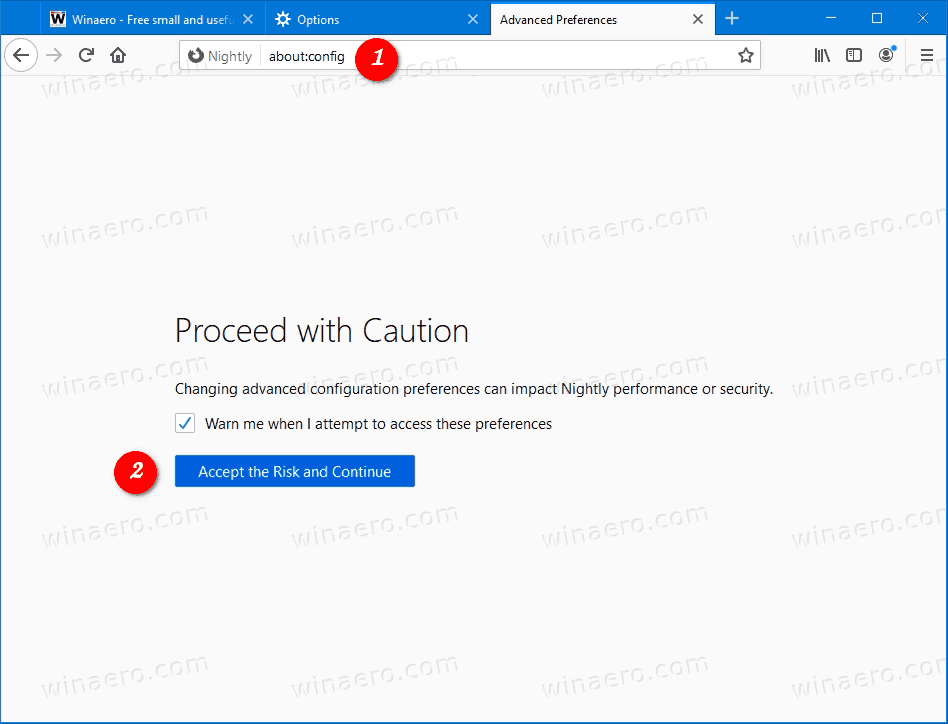
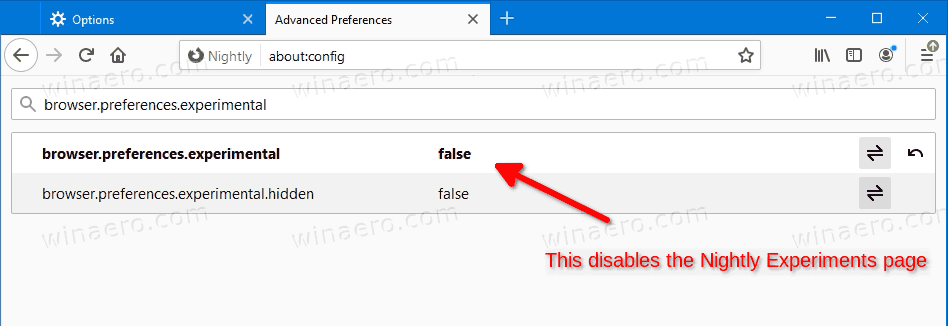




![Jak wyłączyć komentarze na swojej osi czasu / ścianie na Facebooku [grudzień 2020 r.]](https://www.macspots.com/img/facebook/05/how-disable-comments-your-facebook-timeline-wall.jpg)



